Представьте ситуацию. Вы готовите что-то на кухне, руки заняты, а параллельно вы запустили на своём телефоне какой-то видеоролик. И вот на самом интересном месте дисплей выключается, и вы ничего не можете сделать, так как руки заняты готовкой. Знакомо? И подобные ситуации могут возникнуть где угодно – на работе, при вождении машины и других местах, когда вам нужно, чтобы интерфейс вашего гаджета все время работал. Что же делать? Ниже разберём, как настроить телефон чтобы экран никогда не гаснул. А также рассмотрим, какие способы нам в этом помогут.
- Почему экран мобильного телефона гаснет
- Как сделать, чтобы экран Андроид смартфон не гаснул
- Что предпринять, чтобы экран смартфона не выключался во время подзарядки
- Продление срока работы дисплея на iOS
- Мобильные приложения, запрещающие отключать экран телефона
- Заключение
Почему экран мобильного телефона гаснет
Как известно, функция автоматического отключения экрана телефона (так называемый «переход в сонный режим») существовала ещё до появления первых смартфонов. Основная причина её введения – это необходимость сохранения разряда батареи, которую работающий экран активно разряжает.
К этому добавились соображения безопасности, когда наряду с выключением дисплея телефон начал блокироваться и гаснуть. Это позволяло избежать воздействия злоумышленников, и помешать как считыванию информации с экрана, так и вмешательству в функционал устройства.
Тем не менее существуют различные способы сделать так, чтобы смартфон не гас, а также увеличить длительность его работы. Разберёмся, как это сделать.
Как сделать, чтобы экран Андроид смартфон не гаснул
Функционал ОС Android позволяет нам настроить время, после которого ваш экран будет отключён. Для этого перейдите в настройки вашего телефона, там выберите раздел «Экран» (Дисплей), и в данном разделе найдите опцию «Тайм-аут экрана». Здесь вы можете выбрать время отключения дисплея. Обычно максимальный уровень – это 30 минут.
В других моделях телефонов данную опцию можно найти по пути «Экран», затем «Дополнительно» и «Спящий режим».
В иных моделях это делается переходов в «Экран и яркость» и выбором опции «Автоблокировка».
На телефонах компании Xiaomi опцию «Спящий режим» можно найти в разделе «Блокировка и защита».
На стандартных ОС Андроид вы не сможете полностью отключить затухание дисплея смартфона. А максимальный отрезок отключения являет собой 30 минут. Но на прошивках уровня MIUI и EMUI это вполне возможно, здесь присутствует опция «Не выключать» или «Никогда».
Это полезно знать: что делать, если не работает сенсор на телефоне.
Что предпринять, чтобы экран смартфона не выключался во время подзарядки
В разделе для разработчиков существует опция, позволяющая не выключать телефон во время его зарядки. Для этого вам необходимо перейти в настройки гаджета, выбрать раздел «Для разработчиков» (Параметры разработчиков), и активировать опцию «Не выключать экран» (или «Активный режим»).
Продление срока работы дисплея на iOS
На гаджетах от Эпл способ, позволяющий экрану мобильного устройства не тухнуть, выглядит схожим образом. Перейдите в Настройки, там выберите «Экран и яркость», далее выберите «Автоблокировка», и тапните на «Никогда».
Мобильные приложения, запрещающие отключать экран телефона
Также существует ряд мобильных приложений, позволяющих сделать так, чтобы экран телефона не гас.
Среди них отметим следующие:
| Приложение: | Описание: |
|---|---|
| «Keep Screen On» | Здесь есть несколько удобных опций, включая датчик приближения, настройки для каждого приложения и возможность держать экран включенным во время зарядки устройства. В целом по своему функционалу уступает приложениям, описанным чуть ниже, но благодаря своему бесплатному характеру может стать отличным выбором. |
| «Stay Alive» | предлагает впечатляющее количество бесплатных опций, а также дополнительные возможности за плату. Бесплатно вы можете оставить экран включённым на неопределённое время, настроить параметры отключения экрана для отдельного приложения, и отключить программу, если батарея достигнет определённой степени разряда. Платно доступны функции сплошного чёрного, альтернативный экран блокировки при нажатии, автоматический запуск при загрузке и другие возможности. |
| «Wakey» | бесплатно делает всю работу по поддержанию экрана включённым. Вы просто нажимаете на лампочку внутри приложения, и экран не гаснет до тех пор, пока вы этого не захотите. В бесплатной версии программы есть также опция таймера и затемнения. В платной версии есть автовыключение, сохранения экрана включенным во время зарядки, и опция пробуждения процессора. |
В целом перечисленные приложения – это хорошая альтернатива, позволяющие сделать так, чтобы дисплей вашего смартфона не отключался длительное время.
Читайте также: переводчики через камеру телефона онлайн.
Заключение
В нашем материале мы разобрали, каким образом сделать так, чтобы экран смартфона долго не гаснул. А также какие способы и инструменты способны нам в этом помочь. Если стандартного функционала операционной системы недостаточно, воспользуйтесь специальными, описанными выше, приложениями. Их возможности позволяют деактивировать автовыключение дисплея, и наслаждаться нужным функционалом вашего гаджета.
С ситуациями, когда отключение экрана смартфона происходит в самый неудобный момент, сталкивался практически каждый пользователь. Например, вы открыли рецепт и готовите по нему или срисовываете картинку, открыв исходник на смартфоне, играете в игру, которая не требует мгновенной реакции от игрока, работаете с навигационными картами и т. д. В подобных случаях отключение экрана более чем неуместно, поскольку полминуты, обычно отведённые для работы дисплея без необходимости совершения каких-либо действий, недостаточно для таких операций, тогда как устройством отсутствие со стороны пользователя физического участия расценивается как бездействие. Чтобы экран загорелся снова, требуется взаимодействие с телефоном. Но если такой возможности нет, можно использовать другие способы решения данной проблемы.

Почему экран мобильного телефона гаснет
Одной из функций смартфонов, установленной производителем по умолчанию, является «спящий режим», который активируется, если устройство не используется пользователем некоторое время, обычно это 30 секунд. Этим же свойством были наделены и обычные кнопочные мобильники задолго до появления умных телефонов, так что автоматическое отключение дисплея новостью ни для кого не является. Опция позволяет значительно экономить заряд батареи девайса, поскольку активный экран потребляет немало энергии. Кроме того, на современных смартфонах предусмотрена опция блокировки дисплея и сенсорных кнопок при совершении звонков, что предотвращает случайные нажатия во время разговоров, а также не позволяет получить доступ к устройству третьим лицам.
Несмотря на большую пользу автоматического отключения экрана, в некоторых ситуациях, когда пользователь физически не взаимодействует с телефоном, такая возможность становится проблемой, препятствуя выполнению определённых задач. При этом можно увеличить время активности дисплея или сделать так, чтобы он не гас вовсе. Как это осуществить, рассмотрим далее.
Как сделать, чтобы экран Android-смартфон не гаснул
Настроить устройство можно встроенными средствами ОС Android. На собственное усмотрение в настройках девайса вы сможете выставить более продолжительное время, в течение которого дисплей смартфона не будет гаснуть.
Как сделать, чтобы экран телефона был активен дольше или вообще не выключался:
- Идём в настройки смартфона.
- Ищем раздел «Экран» (в разных версиях мобильной ОС он может также называться «Дисплей», «Экран и яркость» и т. д.).
- Находим опцию «Тайм-аут экрана» и выбираем время, спустя которое экран телефона должен погаснуть при бездействии. В некоторых моделях устройств опция находится в разделе «Экран и яркость» и называется «Автоблокировка», в других из раздела «Экран» необходимо перейти в подраздел «Дополнительно», где будет «Спящий режим».
- На смартфонах Xiaomi функция «Спящий режим» будет находиться в разделе «Блокировка и защита».
- Максимальное время активности экрана обычно ограничивается порогом в 30 минут, но в случае с оболочками Android от различных производителей, модифицирующих интерфейс системы (MIUI, EMUI, Flyme и пр.), можно сделать и так, чтобы экран телефона не отключался никогда. Опция находится здесь же, где и настройка времени блокировки дисплея и называется «Не выключать» или «Никогда». После её активации автоматическая блокировка больше не потревожит, а заблокировать девайс можно вручную с кнопки.

Настройки блокировки экрана в Android
Чтобы экран телефона не гас во время зарядки устройства, нужно найти в настройках смартфона раздел «Для разработчиков» и выставить параметр «Не выключать экран» или «Активный режим».
Мобильные приложения, запрещающие отключать экран телефона
Кроме интегрированного функционала Android-устройств, возможность управления спящим режимом доступна и с применением стороннего софта. Рассмотрим несколько приложений, позволяющих решить проблему отключения дисплея. Любую из утилит можно скачать в магазине приложений Google Play Market.
Keep Screen On
Простое и удобное программное решение для устройств на базе Android, позволяющее отключить тайм-аут во время работы любого из предварительно выбранных приложений, а также при зарядке смартфона. Софт даст возможность оставлять подсветку с максимальной яркостью или пониженной с целью экономии расхода заряда батареи, а для быстрого доступа к сервису предусмотрен виджет приложения. Распространяется Keep Screen On бесплатно.

Stay Alive
Бесплатный многофункциональный софт (есть и платные опции) для управления тайм-аутом экрана. Посредством приложения можно настроить правила автоотключения подсветки для выбранных программ и тех, что отмечены не были. Утилита позволит дисплею телефона быть активным, в том числе, когда приложение работает в фоне, а также во время зарядки девайса или при подключении его к автомобильной док-станции. Переключать режимы работы, доступные в Stay Alive, можно с помощью панели из шторки. Здесь присутствует и возможность прекращения активности утилиты при достижении определённого процента заряда батареи. Кроме того, имеется опция затемнения экрана без его отключения. Автоматический старт приложения и некоторые другие функции доступны платно.

Hold Screen On
Бесплатное приложение, позволяющее смартфону не уходить в «спящий режим» до тех пор, пока вы смотрите на экран. Устройство не засыпает благодаря использованию софтом фронтальной камеры, то есть взгляд пользователя отслеживается утилитой. Как только вы перестанете смотреть на дисплей, он погаснет. Существует также возможность привязки работы Hold Screen On к определённому приложению.
Wakey
Ещё одна утилита, с помощью которой можно управлять тайм-аутом смартфона. Подсветку можно сделать яркой, темнее или самой тёмной, при этом устройство не перейдёт в «спящий режим». Приложение можно настроить на автозапуск, когда открываются определённые программы, игры или обеспечить активность во время зарядки девайса. Включить и выключить Wakey можно вручную нажатием на лампочку в программе или посредством виджета.
Включение экрана
Простейшее приложение с незамысловатым названием. Программка без всяких настроек позволит включать и выключать опцию одним нажатием.
В магазине Google Play есть немало софта, предупреждающего отключение подсветки и блокировку, большинство из программ доступны бесплатно, так что ничто не мешает попробовать несколько вариантов, чтобы выбрать наиболее удачный для себя вариант. Для пользователей, смартфоны которых не предполагают в настройках отключения таймаута, давая возможность только увеличить время активности дисплея, сторонние приложения являются отличным решением.
Новые модели смартфонов способны длительное время работать без подзарядки не только благодаря аккумуляторам больших объёмов, внедряемых производителями, но и ввиду оптимизации систем. Одним из её элементов является режим ожидания, при котором приложения работают в фоновом режиме, а экран смартфона гаснет.
Пользователи могут самостоятельно управлять, через какое время дисплей должен «потухнуть», используя несложные настройки, присутствующие в разных устройствах – от кнопочных «звонилок» на Symbian до флагманов на операционной системе Android, к которой применимы инструкции из этого текста. И если вы не знаете, как сделать, чтобы экран телефона не потухал, мы рекомендуем вам ознакомиться со способами, представленными в этой статье.
Оглавление
- 1 Почему телефон экрана гаснет
- 2 Как сделать, чтобы экран телефона не гас
- 2.1 Настройки спящего режима на «Андроиде»
- 2.2 Настройка экрана во время подзарядки телефона
- 2.3 Непотухающий экран при помощи приложений
- 2.3.1 Stay Alive
- 2.3.2 Wakey
- 2.3.3 Негаснущий экран
- 2.3.4 Screen Off Timeout
- 2.4 Настройки на Xiaomi
- 3 Проблемы и способы их решения
- 3.1 Программы присылают уведомления
- 3.2 Экран отключается при звонке
Почему телефон экрана гаснет
ОС считывает, производятся ли какие-либо действия на устройстве (например, нажатия на тачскрине или изменение громкости с помощью боковых кнопок), чтобы понять, используется ли гаджет. Если ничего не происходит долгое время, то для сохранения заряда экран сначала теряет яркость, а потом и отключается, вместе с чем программы начинают работать в «фоне» или вовсе закрываются, что позволяет снизить нагрузку на остальные компоненты телефона – например, оперативная память очищается, «избавляясь» от информации о процессах. Если у вас мало ОЗУ на телефоне, можете почитать, как увеличить оперативную память на Андроиде.
Если речь идёт о том, что дисплей мерцает или выключается непроизвольно, лучше всего отказаться от варианта его самостоятельной починки. Гораздо безопаснее обратиться в сервисный центр, где смогут заменить экран, если выяснится, что проблема связана с ним. К тому же, при отсутствии физических повреждений и следов вскрытия гаджета эта ситуация считается гарантийным случаем, по которому положен бесплатный ремонт.
Как сделать, чтобы экран телефона не гас
Самый простой вариант не предусматривает скачивания сторонних программ, однако в тексте рассмотрен не только распространённый метод исправления проблемы. Вы можете выбрать подходящий для себя способ самостоятельно или поделиться известной информацией, не вошедшей в статью, в комментариях. Благодаря нашим рекомендациям вы узнаете, как сделать, чтобы экран телефона не гас на Андроиде, и какие действия для этого необходимо выполнить.
Настройки спящего режима на «Андроиде»
Этот вариант подходит для всех гаджетов, работающих под управлением Android. Воспользоваться им крайне просто – выполните следующие шаги:
- Откройте настройки гаджета. Это можно сделать через меню приложений или панель быстрого доступа («шторку»);

- Перейдите к разделу «Дисплей»;

- Пролистайте параметры до пункта «Тайм-аут экрана», тапните по нему;

- Задайте время, по истечении которого при неактивности экран будет автоматически отключаться.

Советуем выбрать самое большое значение из предложенных, чтобы эта проблема в будущем встречалась существенно реже.
Похожая инструкция актуальна и для менее современных релизов. Например, на планшете с Android 6.0.1 нужно проделать следующие шаги:
- Тапните «Меню»;

- Запустите приложение «Настройки»;

- Используя боковое меню, перейдите к разделу «Дисплей»;

- Нажмите «Тайм-аут экрана»;

- Задайте максимальный период бездействия;

- Дополнительно, если это поддерживается вашим девайсом, активируйте «Смарт-отключение»;

- Переведите тумблер вправо. После этого девайс не будет выключать дисплей, если вы держите его в руках так, что большая часть лица попадает в ракурс фронтальной камеры.

Обратите внимание, что проблемы со «смарт-отключением» могут возникнуть, когда с помощью какого-либо приложения ведётся съёмка. Именно поэтому рекомендуется использовать эту функцию только вместе с правильно заданным тайм-аутом.
Настройка экрана во время подзарядки телефона
Когда смартфон заряжается, он ненадолго показывает информацию о заряде. Увидеть проценты можно, если нажать кнопку блокировки, когда девайс отключён. Устройства Samsung и некоторых других марок поддерживают функцию Always on Display, позволяющую выводить более подробную информацию, пока девайс не используется.
Для активации AoD проделайте эти шаги:
- Откройте «шторку» девайса, свайпнув вниз от верха экрана. Задержите палец на кнопке «Always on Display»;

- Включите функцию;

- Задайте параметры. Наиболее полезным покажется вывод данных о заряде, а также недавних уведомлений и текущего времени в течение всего времени.

Вы также можете отдельно установить параметры, касающиеся отображения только данных о заряде. Эта информация будет показываться, если AoD не работает, причём неважно, выключен ли он вручную или недоступен из-за настройки отображения только по графику. Сделайте следующее:
- Перейдите к настройкам гаджета;

- Найдите вкладку «Дисплей», перейдите к ней;

- Включите отображение данных о заряде аккумулятора.

Теперь в момент получения телефоном заряда будет показываться, сколько времени осталось до завершения процесса и сколько процентов аккумулятора доступно сейчас.
Если на девайсе нет подобной настройки – значит, она находится в скрытом по умолчанию разделе, предназначенном для опытных пользователей. Получить к нему доступ легко:
- Запустите параметры смартфона;

- Зайдите в категорию «Система»;

- Тапните «Дополнительно»;

- Перейдите к вкладке «О телефоне»;

- Семь раз тапните по пункту «Номер сборки». Вернитесь назад;

- Откройте только что появившийся раздел «Для разработчиков»;

- Переведите тумблер «Не выключать экран» в активное положение.

Выполнение данных действий не приведёт к потере гарантии на телефон и не требует получения прав root.
Непотухающий экран при помощи приложений
Есть и сторонние решения, позволяющие управлять спящим режимом устройства. Их преимуществом является возможность задать больше значений для максимального времени бездействия (в том числе – без ограничений), нежели предлагается системой по умолчанию.
Stay Alive
Утилита доступна для 2.1 и более новых версий операционной системы, обладает бесплатной версией и также предлагает аналог режима AoD – можно включить отображение часов на чёрном фоне, когда телефон долго не используется. Цвет выбран не случайно – на девайсах, обладающих матрицами AMOLED и Super-AMOLED, тёмные тона влияют на процент заряда, потребляя меньше энергии чем, к примеру, белые оттенки.
Инструкция имеет следующий вид:
- Откройте Play Market;

- Войдите в учётную запись, если не делали этого ранее. Введите email и пароль от профиля в «Гугле» или создайте новый аккаунт. Если у вас еще нет учетной записи, почитайте, как зарегистрировать почту на Андроиде;

- Перейдите на страницу программы Stay Alive. Тапните «Установить»;

- Запустите программу;

- Ознакомьтесь с предупреждением, актуальным для пользователей гаджетов с Android0 и старше. Закройте окно;

- Разрешите сбор информации о телефоне приложением, если это требование возникнет;

- Вернитесь к Stay Alive и выберите подходящий режим. Их три: работа экрана при заряде, функционирование дисплея всегда и отключение программы.

Можно также быстро переключать режимы, используя кнопки на панели уведомления. Если они, наоборот, мешают, не возникнет проблем в скрытии – просто проведите долгий тап, после чего отключите нотификации от программы. Параметры оповещений доступны и в самом Stay Alive.
Wakey
Это другое приложение, похожее на предыдущее. Его размер составляет всего 6,7 мегабайтов. Недостатком покажется доступность на меньшем количестве устройств – пользоваться Wakey можно только юзерам Android 6.0 и ещё более современных релизов.
- Запустите Google Play, в нём найдите страницу Wakey. Установите программу;

- Откройте приложение;

- Тапните по кнопке лампочки, находящейся в центре. Теперь дисплей не будет отключаться самостоятельно;

- Проведите дополнительную настройку – тапните шестерёнку в верхней части;

- Выберите, следует ли затемнять или повышать яркость, вместо того, чтобы выключать экран. Также можно оставить это значение без изменений;

- Для затемнения, совершаемого Android по умолчанию, активируйте «Allow dimming when idle».

Для сокрытия рекламных объявлений требуется приобрести Premium-пакет. Цена составляет 119 рублей. Вместе с этим появится возможность убрать оповещения от программы, однако это можно сделать бесплатно, просто запретив уведомления параметрами гаджета.
Негаснущий экран
Название приложения говорит само за себя – с помощью этой утилиты тоже можно избавиться от постоянных выключений дисплея. Для этого проделайте шаги из списка ниже:
- Скачайте программу из «Гугл Плей». Она доступна для девайсов с «Андроидом» 4.1 и выше. Размер составляет всего 1,8 мегабайта;

- Тапните «Открыть»;

- Пропустите предупреждение, связанное с тем, что приложение устарело. Это окно возникает на новых Android и не влияет на функционал софта;

- Нажмите на лампу.

На этом всё – настолько простой интерфейс имеет приложение от разработчика Kanetik. Если вы захотите, чтобы экран вновь стал выключаться автоматически, просто тапните ещё раз. Также можно нажать «Disable» в уведомлении.
Screen Off Timeout
Вниманию читателей – более проработанная утилита, чем остальные, описанные здесь. С её помощью можно задавать графики переключения цветовых тем (тёмной или классической), управлять параметрами звука по времени и даже изменять поведение кнопки питания. Она может работать, как и стандартным образом, так и блокировать устройство, не выключая дисплей. И благодаря этому приложению вы сможете сделать так, чтобы экран телефона на Андроиде не потухал.
Программа разработана Cozyme. Требуемая версия «Андроида» для работы – от 5.0.
- Скачайте программу из «Плей Маркета». Это бесплатно – внутренние покупки, о которых указывает «Гугл», нужны для исчезновения рекламы;

- Откройте приложение;

- Выдайте разрешения, запрашиваемые утилитой;

- Политика безопасности новых «Андроидов» вынуждает программы требовать доступ к управлению системными параметрами отдельно. Выдайте доступ, если программа отсылает вас к данной настройке;

- Тапните шестерёнку;

- Выберите тип «Limited»;

- Разрешите регулировать блокировку смартфона;

- Выберите режим «Keep On».

Программа будет загружаться автоматически, поэтому после включения смартфона не потребуется открывать её вручную.
Настройки на Xiaomi
Настройки в MIUI выглядят несколько иным образом, ввиду чего заслуживают отдельного упоминания:
- Откройте параметры гаджета. Перейдите во вкладку «Блокировка и защита»;

- Нажмите «Спящий режим»;

- Установите, как долго должен продолжаться тайм-аут бездействия. Этот параметр может быть бессрочным – тогда экран будет выключаться только нажатием на боковую кнопку.

Инструкция по запрету отключения экрана через раздел «Для разработчиков», рассмотренная в материале ранее, тоже применима.
Проблемы и способы их решения
Программы присылают уведомления
Разработчики приложений позволяют управлять параметрами экрана прямо через «шторку», но это легко отключить:
- Проведите свайп вниз от верхнего края. Проведите долгий тап по оповещению;

- Выключите нотификации от программы;

- Сохраните изменения.

Подобные параметры могут также регулироваться внутри программ.
Экран отключается при звонке
Проблема связана не с настройками тайм-аута, а с датчиком приближения. Когда во время вызова гаджет приближается к чему-либо, для защиты от случайных нажатий дисплей выключается. Это – нормальная ситуация для смартфонов, оснащённых соответствующим модулем.
Есть много способов перенастроить тайм-аут, причём некоторые из них не требуют установки стороннего программного обеспечения. Все они в должной мере эффективны. Теперь вы знаете, как сделать, чтобы экран телефона на потухал, для чего это необходимо, и какие меры стоит предпринять, если стандартных настроек у вас не предусмотрено для данной опции.
Поделиться ссылкой:
При взаимодействии человека со смартфоном важнейшую роль играет дисплей. На нем отображается вся информация, позволяя пользователю общаться с друзьями, читать новости или смотреть видео. Видимость обеспечивается при помощи подсветки, мощность которой регулируется в панели быстрого доступа. Однако, многие люди сталкиваются с неудобствами, когда подсветка отключается сама по себе и экран гаснет.
Содержание
- Почему экран мобильного телефона гаснет
- В каких случаях нужно сделать так, чтобы телефон не выключался
- Как сделать, чтобы экран телефона не выключался
- Как сделать, чтобы экран не гас, с помощью приложений
- Как сделать, чтобы экран не выключался во время зарядки
- Насколько это может быть вредно
Почему экран мобильного телефона гаснет
Стоит сразу же заметить, что это никакой не глюк, в специально предусмотренная функция для мобильного устройства. Наиболее распространенным ее названием является «Спящий режим». Подобным функционалом в том числе обладают ноутбуки, планшеты и другие умные девайсы. Но вне зависимости от типа гаджета смысл функции один и тот же.
Спящий режим создан для того, чтобы экономить заряд аккумулятора. Ведь наибольшая часть энергии встроенной батареи уходит именно на работу экрана. Подсветка заметно расходует АКБ, а потому важно вовремя «гасить» дисплей.
Необходимо отметить, что экран гаснет не сам по себе, а только в том случае, когда человек не взаимодействует со смартфоном. Устройство само понимает, что раз уж пользователь некоторое время не кликает по дисплею, то в данный момент девайс не используется. А потому можно отключить подсветку.
Обычно спящий режим активируется после 30 секунд бездействия. И иногда владельцу девайса этот факт доставляет значительные неудобства. Впрочем, настройки смартфона предполагают как регулировку времени перехода в спящий режим, а также полное его отключения.
В качестве альтернативы спящему режиму рекомендуется использовать блокировку экрана. Она осуществляется коротким нажатием кнопки питания.
В каких случаях нужно сделать так, чтобы телефон не выключался
Разумеется, спящий режим будет полезен далеко не для всех пользователей. К примеру, есть люди которые привыкли самостоятельно ставить смартфон на блокировку, чтобы не расходовалась лишняя энергия. В таком случае в спящем режиме нет никакой необходимости.
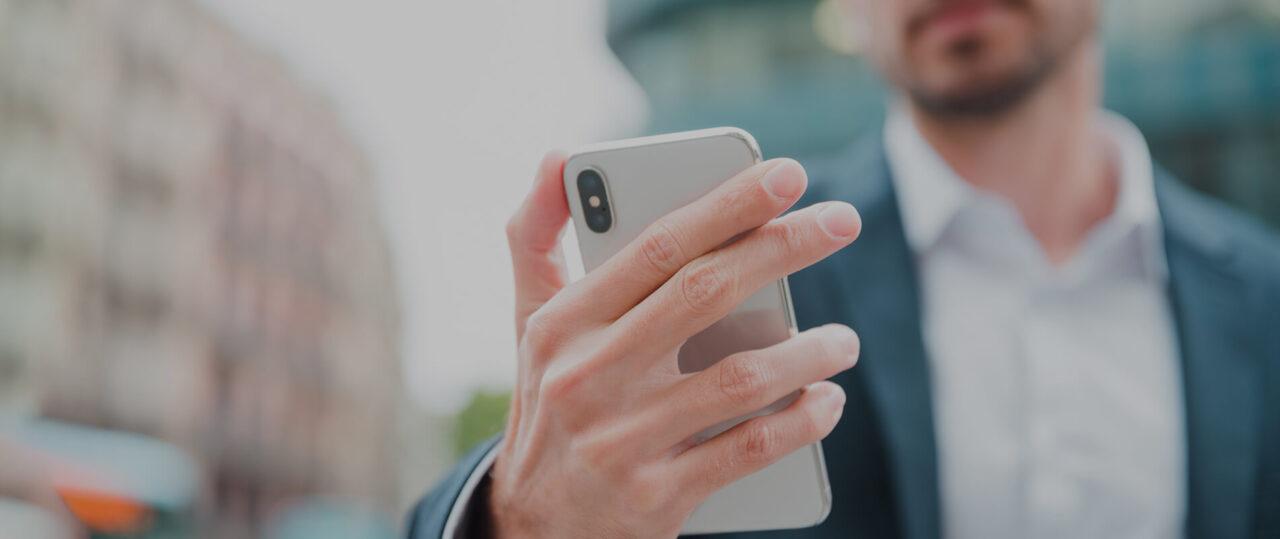
Таким образом деактивация функции автоматического отключения экрана будет важна тем, кто буквально не выпускает смартфон из рук. Или тем, кому просто надоело автоматическое выключение, застающее в самый неподходящий момент.
Как сделать, чтобы экран телефона не выключался
Не трудно догадаться, что для того, чтобы дисплей устройства не гас, нужно попросту отключить спящий режим или оттянуть его на некоторое время. Эта функция предполагается настройками любого смартфона вне зависимости от марки и модели. Кроме того, алгоритм действий везде будет примерно одинаковым. Поэтому достаточно будет рассмотреть способ отключения на примере девайса Xiaomi.
Вы в любой момент можете выйти из спящего режима, тапнув по экрану смартфона.
Для отключения спящего режима нужно:
- Открыть настройки устройства.
- Перейти в раздел «Блокировка и защита».
- Выбрать пункт «Спящий режим».
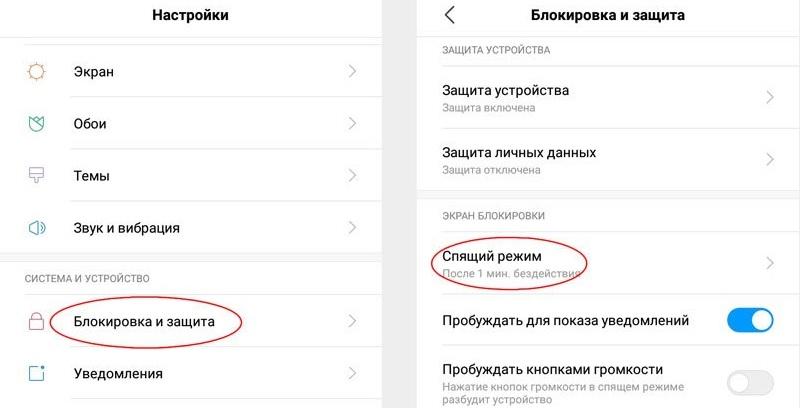
- Установить необходимое значение или выбрать параметр «Не выключать».
Настройками смартфона предполагается изменение параметра от 15 секунд до 10 минут. Выбирайте нужный показатель в зависимости от того, как долго вы держите смартфон в бездейственном состоянии. Или просто выключите специфический режим, чтобы дисплей не погасал.
И хотя на всех устройствах отключение функции погасания экрана происходит через пункт настроек «Спящий режим», многие люди жалуются на то, что не могут найти соответствующую графу. Если на Сяоми она располагается в разделе «Блокировка и защита», то на большинстве других смартфонов необходимо открывать параметры экрана.
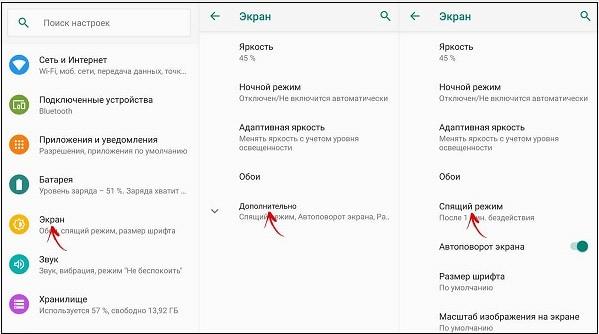
Как бы то ни было, вы в любом случае сможете отключить затухание. Нужно лишь внимательно изучить меню настроек своего девайса, чтобы понять, где находится заветная кнопка. А если в процессе выполнения операции у вас все равно возникают проблемы, рекомендуем обратиться к видеоинструкции.
В тот момент, когда вы захотите снова активировать опцию, просто откройте настройки и перейдите в раздел «Спящий режим». Вместо параметра «Не выключать» останется выставить любое понравившееся значение, а также подтвердить изменение настроек.
Как сделать, чтобы экран не гас, с помощью приложений
Функция угасания подсветки и ее дальнейшего отключения предусмотрена всеми производителями мобильных устройств. Если у вас не получается найти соответствующий пункт меню, то вы просто невнимательно смотрите. Нужно лишь тщательнее приглядеться, и «Спящий режим» обязательно найдется.
Но даже в том случае, когда отключить опцию стандартными методами не получается, на помощь готовы прийти специальные приложения. Например, программа Keep Screen On.
ПО доступно для всех моделей смартфонов, которые базируются на Android 4.4 и выше. Много места в памяти устройства приложение не займет, зато позволить экрану оставаться всегда включенным. 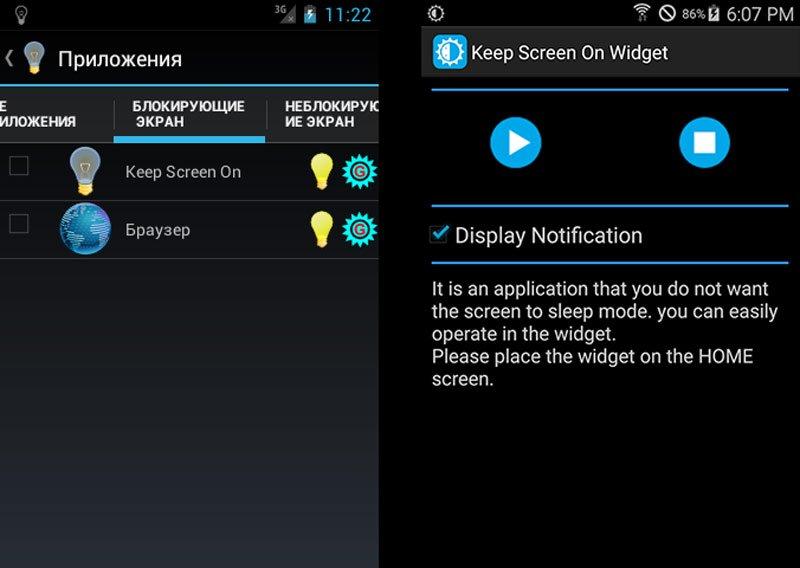
В отличие от стандартных настроек, Keep Screen On позволяет точечно отрегулировать уровнять яркости, а также полностью отключить спящий режим, если такая потребность есть у владельца смартфона.
Еще одно полезной программой подобного толка может стать Stay Alive. Аналогично ранее рассмотренному ПО она доступна для бесплатного скачивания в Google Play. И пускай интерфейс представлен только на английском языке, он является интуитивно понятным. Так что всего за пару касаний дисплей перестанет гаснуть.
Дополнительная функция Stay Alive – постоянно работающий экран даже во время зарядки.
И последняя программа, которую стоит рассмотреть для скачивания – Wakey.
Она очень проста в использовании, так что разобраться в ее функциональных особенностях сможет даже новичок. На рабочий стол помещается иконка в виде лампочки. Если нажать на нее, спящий режим автоматически отключится, и экран не будет гаснуть.
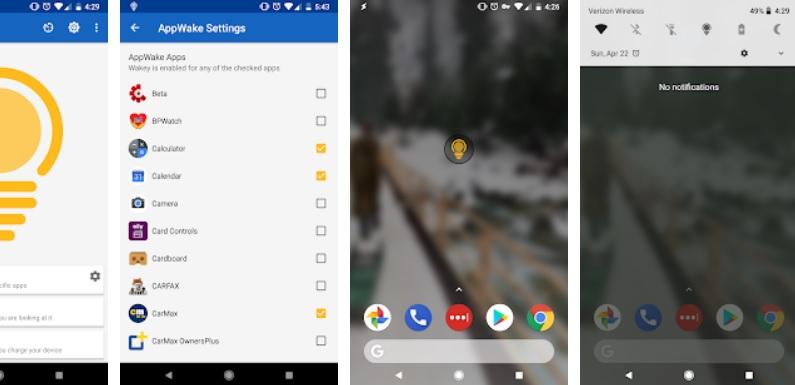
Поскольку в Google Play представлено огромное количество подобных программ, ваш выбор не обязательно должен ограничиваться представленными приложениями. Вы можете загрузить любой софт и оценить его в действии, чтобы подобрать оптимальное решение.
Как сделать, чтобы экран не выключался во время зарядки
Еще одна проблема, которая беспокоит пользователей – гаснущий экран во время зарядки. И действительно, когда мы ставим смартфон на зарядку, его подсветка практически сразу отключается. Сделано это для того, чтобы восстановление энергии происходило как можно быстрее. Но при необходимости от использования данной функции можно отказаться.
Для этого понадобится перейти в параметры разработчика. Однако, по умолчанию они скрыты операционной системой смартфона. Чтобы разблокировать доступ, необходимо 5-10 раз тапнуть по надписи «Версия ядра» в разделе «О телефоне» настроек устройства.
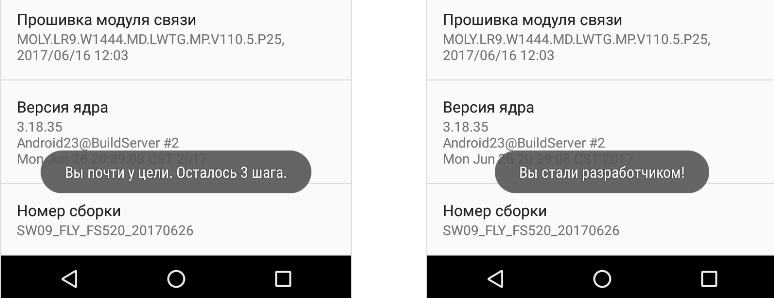
Если все сделано правильно, на экране появится надпись «Вы стаи разработчиком». После этого в настройках смартфона высвечивается дополнительный пункт меню. Как не сложно догадаться, он имеет название «Для разработчиков». В зависимости от модели девайса заголовок может отличаться, но сам принцип остается неизменным.
При возникновении каких-либо проблем рекомендуется обратиться к видеоинструкции.
Открываем новый раздел и обращаем внимание на пункт «Не выключать экран». Передвигаем его в правую сторону, чтобы заблокировать спящий режим во время зарядки.
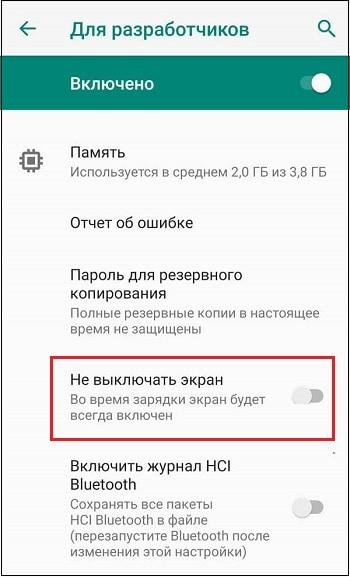
Теперь, когда смартфон будет восстанавливать энергию, экран перестанет гаснуть.
Насколько это может быть вредно
Вокруг отключения спящего режима ходит много мифов и легенд. Некоторые говоря, что если отказаться от его использования, смартфон быстро выйдет из строя. На вопрос о том, так ли это на самом деле, отвечает наш специалист.

Герман
Эксперт в области цифровых технологий и деятельности мобильных операторов. Занимаюсь постоянным мониторингом изменений отрасли в России и за рубежом.
Задать вопрос
Как повлияет на смартфон отключение спящего режима?

В первую очередь пострадает автономность устройства. Телефон станет быстрее разряжаться, поскольку его экран всегда будет активен.
Опасно ли отключение спящего режима?

Деактивация опции будет опасна только в тот момент, когда девайс стоит на зарядке. В процессе восстановления энергии он и без того нагревается, а при активном экране температура корпуса и внутренних элементов повысится еще сильнее. Это может привести к сгоранию аккумулятора или выходу из строя процессора или блока оперативной памяти.
Как безопасно использовать смартфон без спящего режима?

Просто во время нажимайте кнопку питания для блокировки устройства. Если вы прерываете просмотр видео или игровую партию, заблокируйте экран, и тогда серьезного нагрева удастся избежать.

Автор
Герман
Эксперт в области цифровых технологий и деятельности мобильных операторов. Занимаюсь постоянным мониторингом изменений отрасли в России и за рубежом.
Если вы хотите узнать, как сделать так, чтобы экран вашего телефона или планшета на Android дольше оставался включенным, вы не одиноки. К счастью, сделать это очень просто, для этого потребуется буквально несколько нажатий.
Режим, когда экран телефона выключается, называется «спящим». Обычно он включается через 30 секунд после последнего действия. Для многих пользователей этого достаточно, но, например, если вы много читаете с телефона, времени может не хватить. Или, например, вы готовите еду по найденному на планшете рецепту — не будете же вы руками в муке постоянно нажимать на экран, чтобы он не выключался?
На нашем канале в YouTube мы опубликовали видеоинструкцию. Если вы предпочитаете читать — листайте ниже:
Для того, чтобы изменить время перехода в спящий режим, зайдите в Настройки > Экран > Спящий режим и выберите более подходящее время.

При этом важно помнить, что экран — это самая «прожорливая» часть вашего телефона и планшета в плане энергии, поэтому, чем дольше он будет включен, тем быстрее будет садиться аккумулятор.
Как сделать, чтобы экран не выключался при зарядке
Спящего режима недостаточно для ваших целей? В Android вы можете выключить режим, в котором экран не будет выключаться в процессе зарядки. В этом режиме можно будет использовать телефон в качестве ночника.
Для активации такого режима, нужно зайти Настройки > Для разработчиков (если такого пункта нет, читайте статью «Как зайти в режим разработчика на Android«) и установить галочку «Не выключать экран».
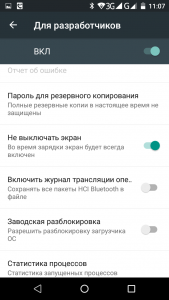
Теперь при подключении к зарядному устройству экран устройства под управлением Android будет постоянно включен (но его также можно будет выключить нажатием кнопки питания).
Как сделать, чтобы экран телефона Xiaomi не выключался
На телефонах, работающих под управлением системы MiUI в разделе «Экран» нет настройки спящего режима. Но на телефонах Xiaomi также можно сделать так, чтобы экран не выключался.
Для этого зайдите в настройки, в разделе Система и устройство выберите пункт Блокировка и защита:
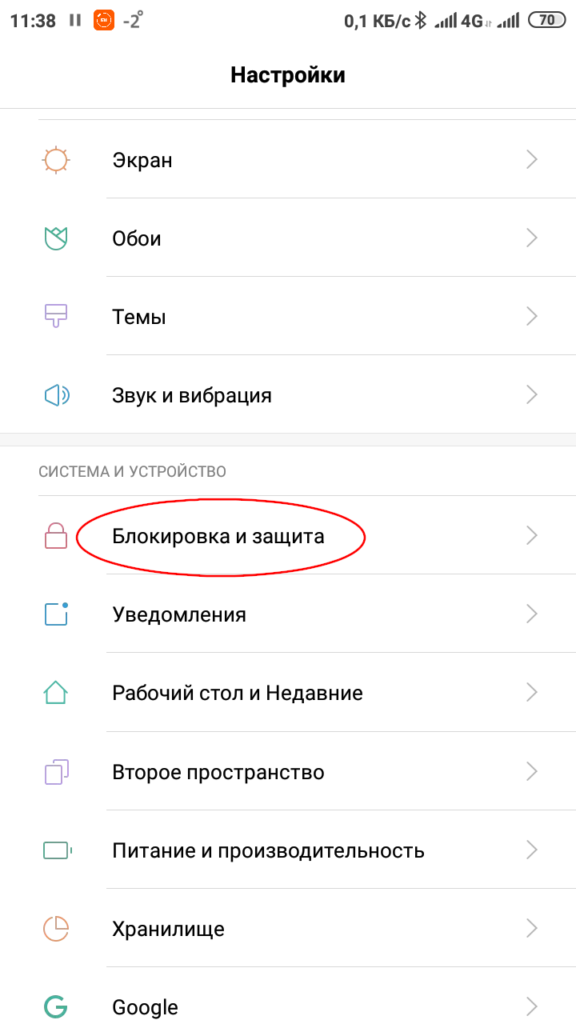
В разделе Экран блокировки выберите Спящий режим:
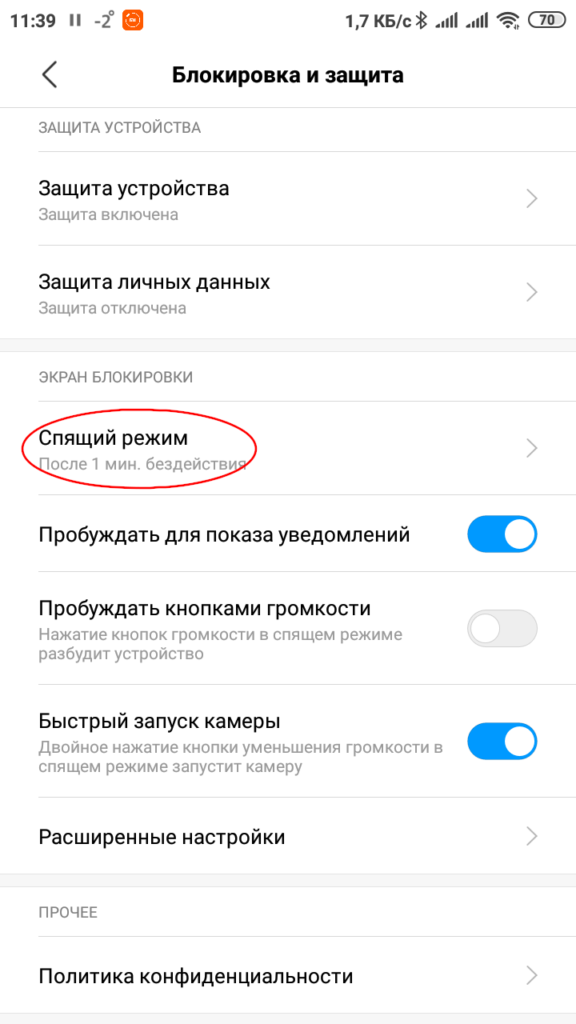
В открывшемся диалоговом окне выберите время, спустя которое экран телефона должен гаснуть:
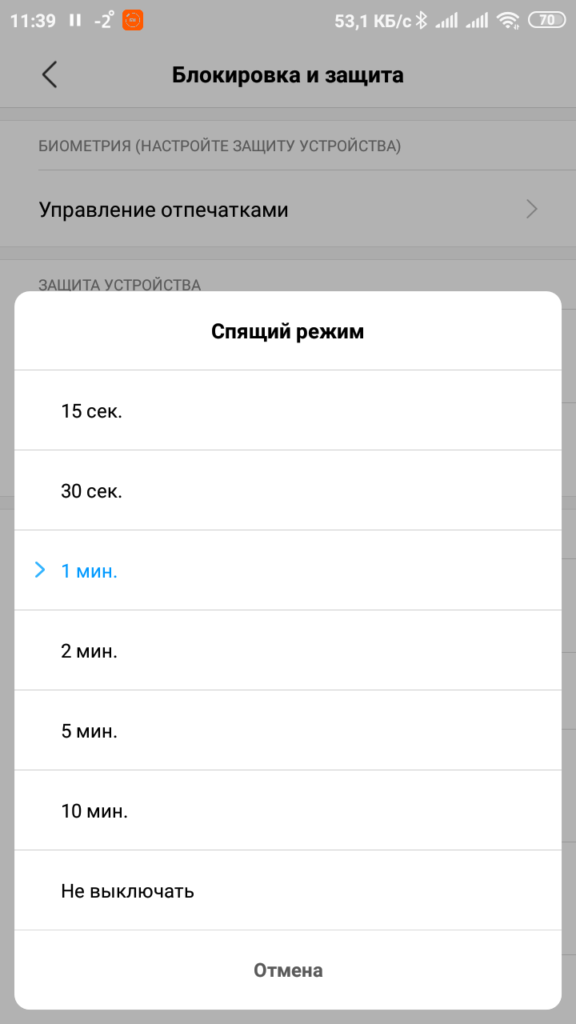
Если на вашем телефоне нет настроек спящего режима экрана или времени, которое предлагает производитель, недостаточно, вы можете установить приложение No screen off. Это приложение доступно в Play Market. Оно не поддерживает русский язык и достаточно давно не обновлялось, но при этом продолжает исправно работать (и не содержит рекламы!)
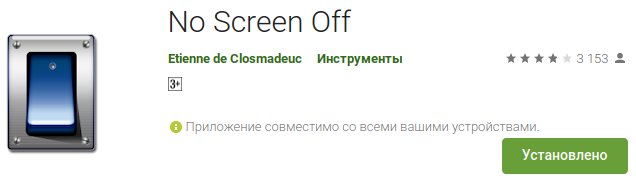
Работает приложение очень просто — при запуске оно отключает таймер перехода в спящий режим (т.е. экран телефона будет оставаться включенным, пока не сядет батарея или пока вы не выключите его). При повторном нажатии на значок приложения (или при нажатии на значок с солнышком в шторке) таймер спящего режима включается (возвращается установленное вами в настройках значение). Вот демонстрация работы приложения:
Дата последнего обновления : 13-12-2022
Если экран вашего смартфона отключается слишком быстро или наоборот слишком медленно, проверьте значение времени автоматического отключения экрана — тайм-аута.
Если вам нужно, чтобы экран не гас пока вы на него смотрите, — активируйте функцию Не выключать при просмотре.
О том как изменить время работы экрана смартфона, читайте в руководстве ниже.
Как установить тайм-аут экрана
Тайм-аут экрана (время ожидания) — это функция, которая автоматически отключает экран через определенный период времени для сохранения заряда батареи.
Настройкой по умолчанию является значение в 15 секунд. Если вам не подходит это значение и экран гаснет слишком быстро, вы можете изменить время ожидания экрана на более длинное.


Шаг 1. Откройте Настройки.


Шаг 2. Перейдите в раздел Дисплей.


Шаг 3. Нажмите Тайм-аут экрана.
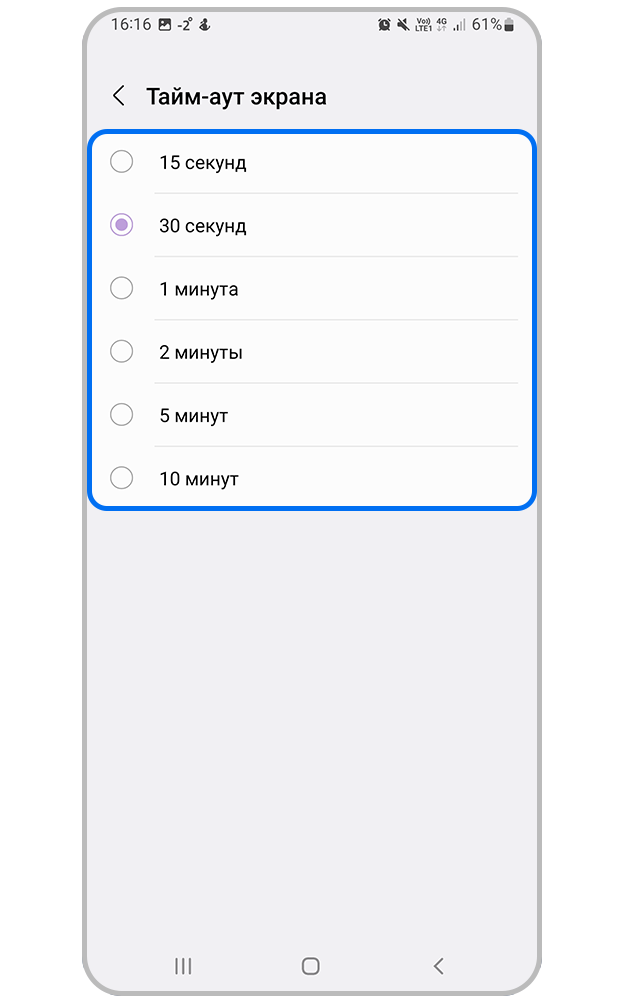
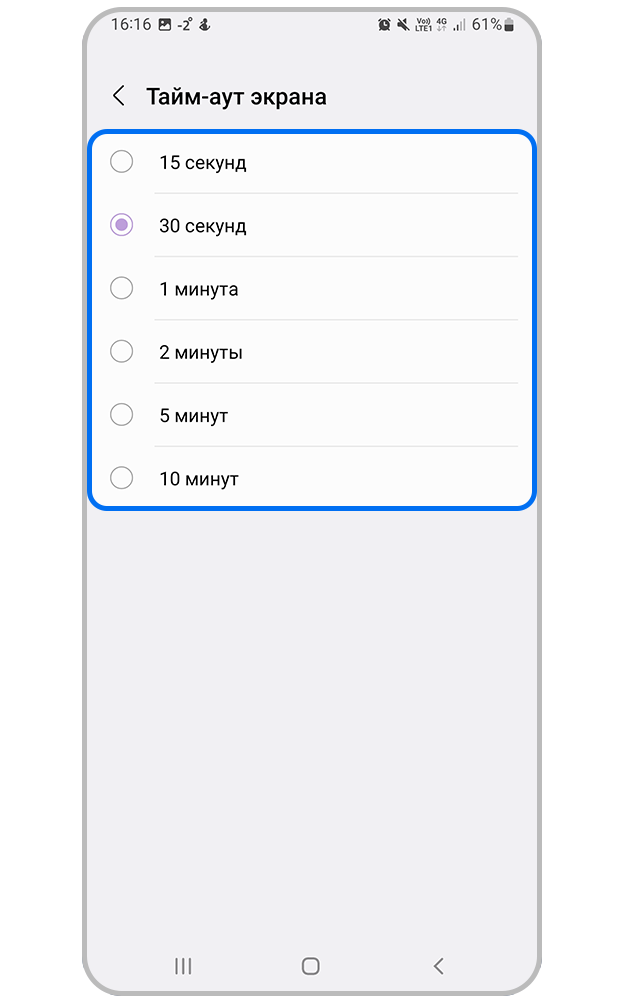
Шаг 4. Установите нужное вам время ожидания экран.
Примечание:
- Чем дольше горит экран, тем быстрее разряжается батарея телефона.
- Вы можете установить время ожидания экрана от 15 секунд до 30 минут (зависит от модели телефона). Сделать так, чтобы экран был включен постоянно — нельзя.
Как сделать, чтобы экран не выключался, пока вы на него смотрите
Когда вы не трогаете телефон, экран автоматически выключается для экономии заряда батареи. Но отсутствие прикосновения к экрану не всегда означает, что телефон не используется.
Смартфоны Samsung Galaxy оснащены функцией Не выключать при просмотре, которая будет распознавать через фронтальную камеру ваше лицо и не давать экрану выключиться, пока вы на него смотрите.
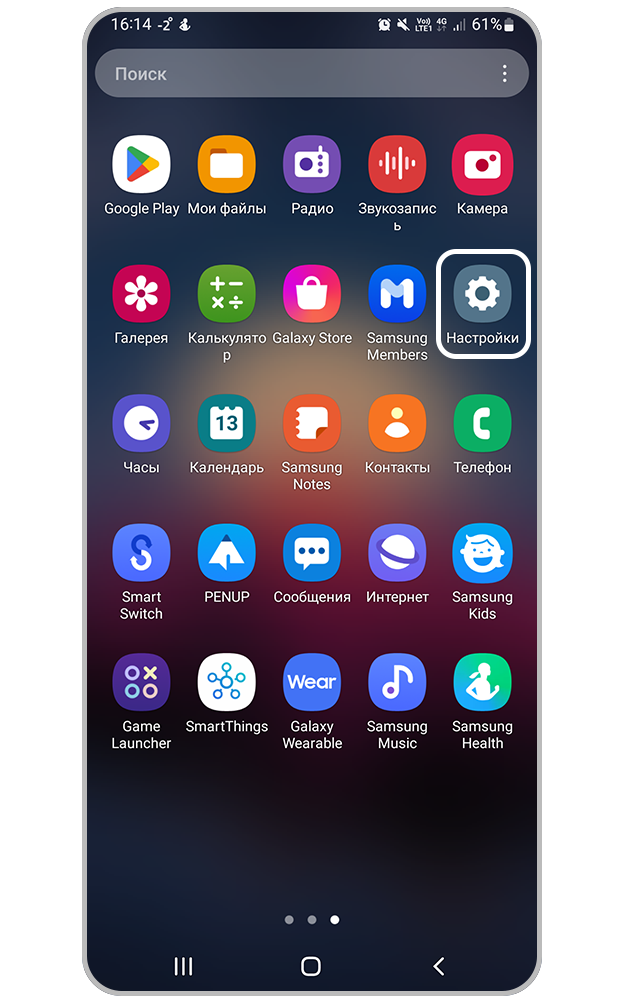
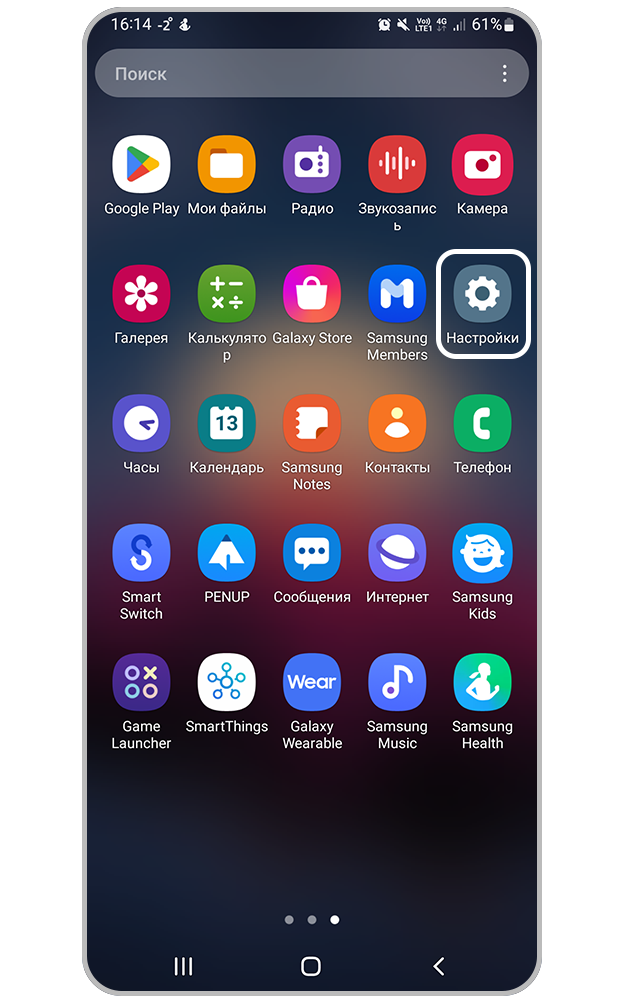
Шаг 1. Откройте Настройки.


Шаг 2. Перейдите в раздел Дополнительные настройки.


Шаг 3. Нажмите Движения и жесты.


Шаг 4. Нажмите на ползунок для активации функции Не выключать при просмотре.
Примечание:
- Скриншоты устройства и пункты меню могут отличаться в зависимости от модели устройства и версии программного обеспечения.
Помогите нам стать лучше. Нажмите кнопку отправки ниже и мы увидим вашу оценку статьи. Спасибо!
